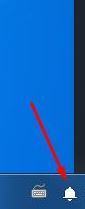
360弹窗消息关闭方法
1、右键点击铃铛按钮,或是双击后点击上面的设置,如图:
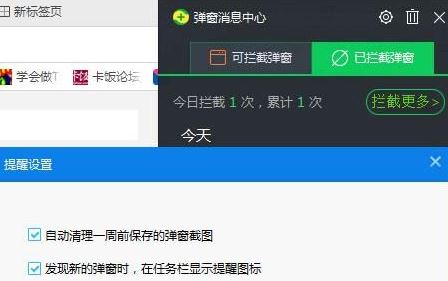
2、将自动清理一周前保存的弹窗截图;发现新的弹窗时,在任务栏显示提醒图标 2个选项的勾去掉,点击确定保存设置;
3、在任务栏的小铃铛图标上单击右键,选择【不再显示】就可以了~
通过上述步骤进行操作,任务栏上的【弹窗消息】就成功关闭了~
分享到:
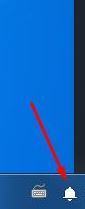
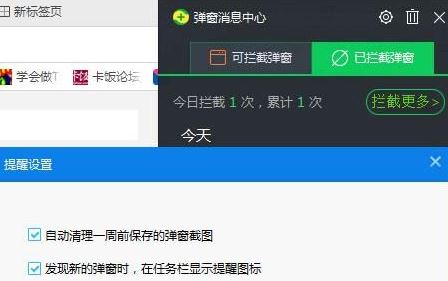
Copyright @ 2022 飞飞系统 feifeixitong.com